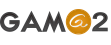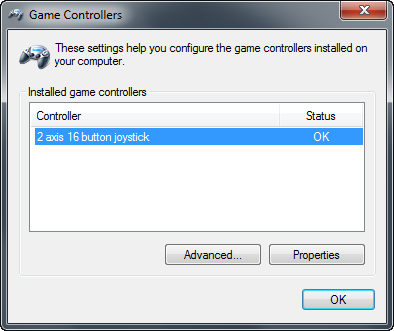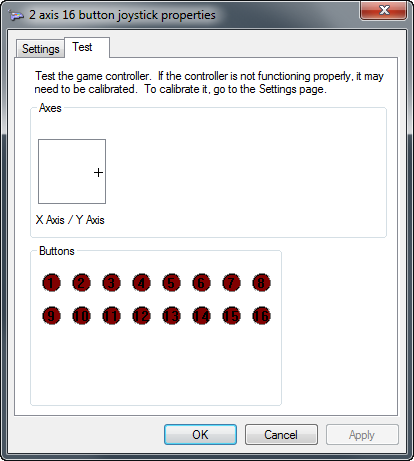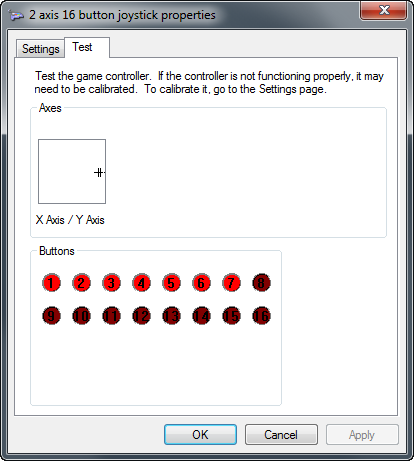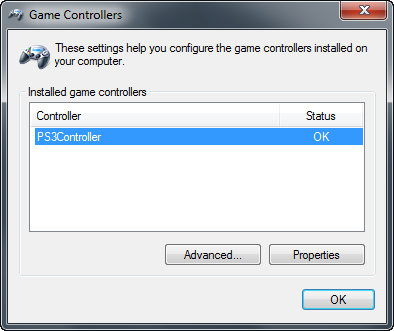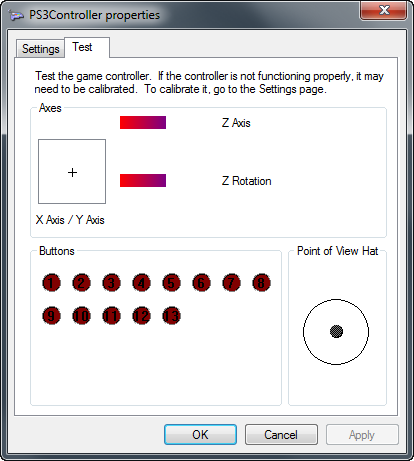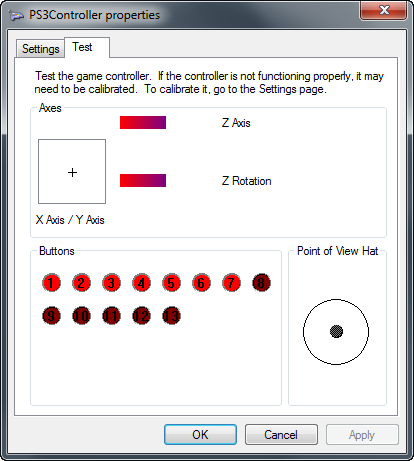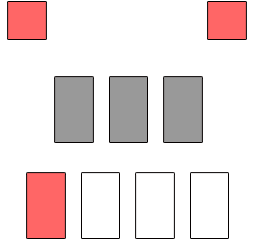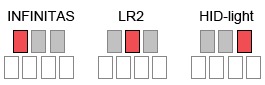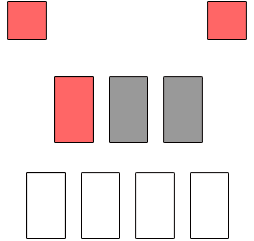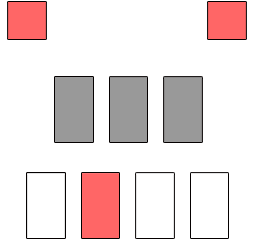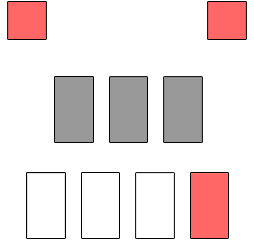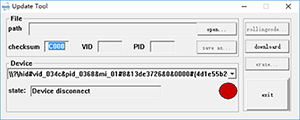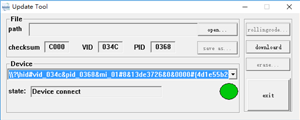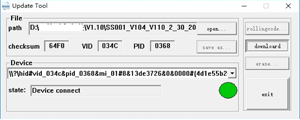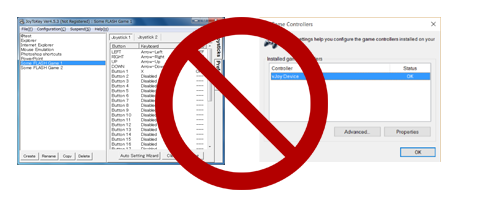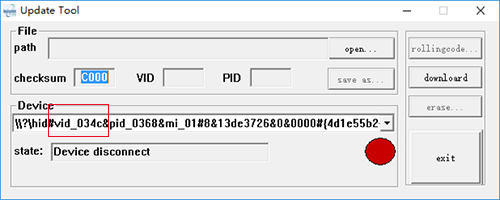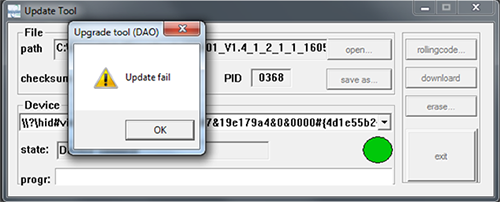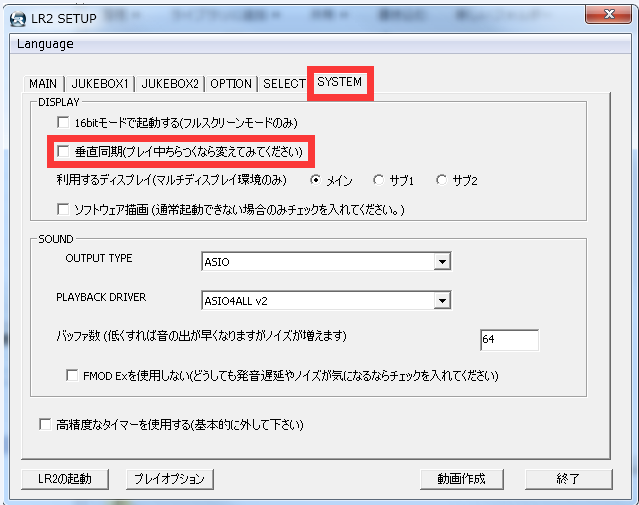1000Hzの最高の周波数を使用するので、定常出力を保つことが可能になる;
HID-keyboardモードではなくて世界で唯一直接INFINITASに対応し、そして正確にLaneCoverを調節できる;
超高級のターンテーブルアルゴリズムを使うので、交互にターンテーブルを回した場合でも判定が完全一致で、遅延なし;
別途でボタンの信号の最適化を行い、ボタン出力を1msの正確な値に達させる;
LR2で完璧にターンテーブルに対応;
LR2での特別機能、ターンテーブルにてLaneCoverとLIFTを調節できる;
完璧にHID-lightに対応;
Selectボタンのダブルクリック及びトリプルクリックを使うことにて第三個のボタンの機能を実現させる;
DJMAX RESPECTに対応している
DJMAX RESPECT モードの使用説明
DJMAX RESPECTモードを動作させるには専用のコンバーターが不可欠
DJMAX RESPECTモードを使用するには最新のファームウェアが不可欠

コンバーターの接続について
下記の手順に従ってコントローラーの接続を完了されてからDJMAX RESPECTモードの正常使用が可能になります
- コントローラーのPlayStation 2コネクターをコンバーターのPlayStation 2コネクターに接続
- PlayStation 4ゲームパッドをUSBケーブルにてコンバーターの両側にある任意のUSBコネクターに接続
- コンバーターのUSBをPlayStation 4本体に接続
- コンバーターの赤いUSBをPlayStation 4本体に接続
現在コンバーターがPS4 PROゲーム本体に対応していません。
ゲームを開始しよ
コンバーターの青いパイロットランプが30秒ぐらい点滅して緑の照明を保つ状態になると、ゲームを行うことができます。
モードの切り替え
start+select+5,を1秒同時に押すことにてコントローラーをPS2 IIDXモード又はDJMAX RESPECTモードに繰り返して切り替えます。
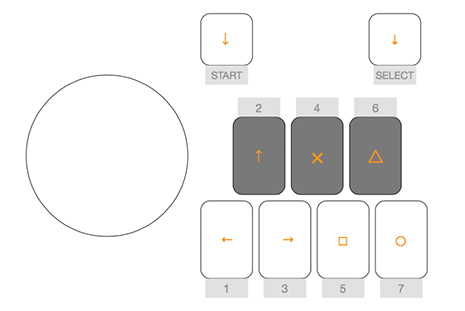
キーのマッピング
キーのマッピングは次の画像に示す通りです。
| コントローラー | PS4 キー |
| Start | 左スティック ↓ |
| Select | 右スティック ↓ |
| 1 | ← |
| 2 | ↑ |
| 3 | → |
| 4 | × |
| 5 | □ |
| 6 | △ |
| 7 | ○ |
| ターンテーブルを時計回り回転 | 左スティック ↓ |
| ターンテーブルを反時計回り回転 | 左スティック ↑ |
| コントローラー | PS4 キー |
| Start+Select+4 | Option |
| Start+1 | L1 |
| Start+2 | R1 |
| Start+6 | R2 |
| Start+7 | L2 |
| Start+Select+5 | PS2 IIDX/DJMAX RESPECT ゲームモードの切り替え |
他の問題の詳細はこのページの底の「よくある質問」をご確認ください